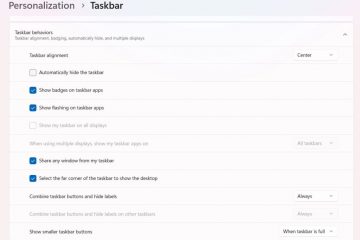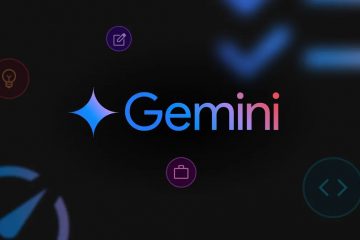Sebbene la funzionalità della barra laterale di Edge sia la migliore per il multitasking. Tuttavia, se hai trovato questo fastidioso, puoi disabilitarlo facilmente. In questa guida imparerai 3 modi per sbarazzarti della barra laterale in Microsoft Edge in Windows 10/11.
Dalla fine della scorsa settimana, Microsoft Edge gli utenti potrebbero aver visto una piccola barra laterale verticale di simboli a destra del browser. Alcuni sono veramente utili, in particolare un gruppo di widget denominato Strumenti.
La possibilità di aggiungere barre laterali non è una novità; altri browser, come Vivaldi, ne hanno fatto un componente chiave della loro interfaccia. Inoltre, Edge ha fornito da tempo la funzionalità della barra laterale con la possibilità di cercare in una barra laterale anziché aprire una nuova finestra o scheda. Ma molte delle funzionalità delle nuove icone fungono da pannello di controllo per molte funzionalità di Windows.
Nel frattempo, Microsoft Edge offre due barre laterali: una che viene visualizzata solo a sinistra lato e dispone di collegamenti ai programmi di Office e uno che appare solo sul lato destro e include collegamenti a numerosi prodotti Microsoft, inclusi ricerca, strumenti, giochi e Outlook.
Queste barre laterali potrebbero essere efficaci per alcuni, ma non sono per tutti perché aggiungono distrazioni estranee, occupano molto spazio e sembrano essere strategie per promuovere più servizi dell’azienda. Puoi disattivare rapidamente queste funzionalità se utilizzi Microsoft Edge e non le trovi utili.
Cosa imparerai qui:
Come sbarazzarsi della barra laterale di Microsoft Edge
Esistono molti modi per disattivare la barra laterale di Edge:
Metodo 1. Usa i tasti di scelta rapida per disabilitare la barra laterale di Microsoft Edge
Quando Microsoft Edge è aperto, premi Ctrl+Maiusc+/ allo stesso tempo.
Metodo 2. Disattiva la barra laterale di Edge dal menu Impostazioni rapide
Fai clic sul menu 3 punti. Scorri verso il basso e seleziona Nascondi barra laterale.
Metodo 3. Disattiva Edge Sidebar da Impostazioni Edge
Fai clic sul menu 3 punti > Impostazioni. 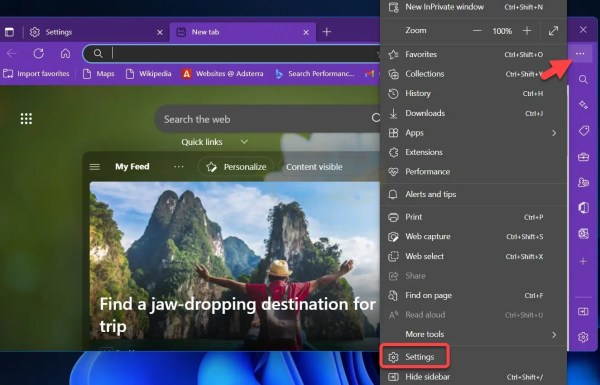
Impostazioni
Seleziona la scheda Aspetto sul lato sinistro. 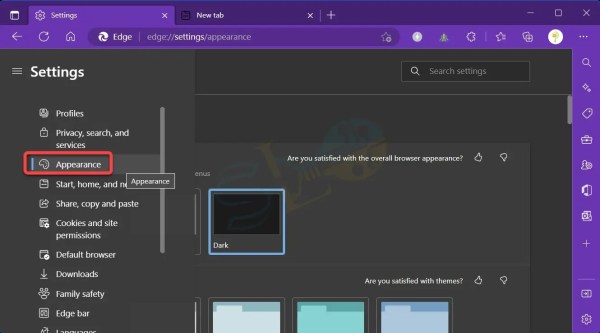
Aspetto
Disattiva Mostra barra laterale. 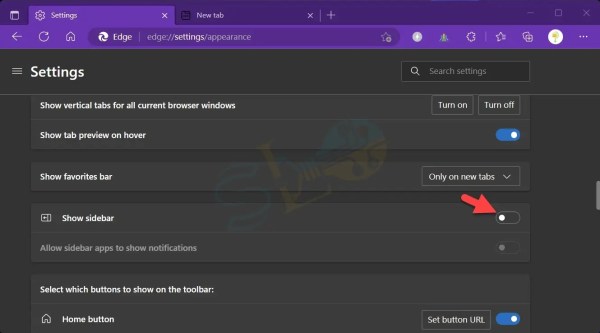
Sbarazzarsi della barra laterale di Microsoft Edge
Come disabilitare la barra laterale di Office su Microsoft Edge
In Edge, Microsoft sta introducendo una barra laterale per le versioni web della sua suite di produttività Office. Non è necessaria la funzionalità su altri siti Web perché appare solo nella pagina della nuova scheda. È interessante notare che Microsoft ha inserito un collegamento a Skype nella barra laterale ma non a Teams (che è presente sulla barra delle applicazioni di Windows 11, ma è possibile rimuovere l’icona della chat di Teams).
Inoltre, attualmente è non è in grado di creare scorciatoie univoche o modificare l’elenco predefinito di siti Web consentiti nella barra laterale. Visualizza l’elenco completo dei prodotti Office nella barra laterale di seguito:
Office Home Word Excel PowerPoint Outlook OneDrive OneNote Calendario attività Skype
1. Apri il browser Microsoft Edge e apri una nuova scheda.
2. Fai clic sull’icona Impostazioni accanto all’icona delle notifiche e disattiva la barra laterale di Office.
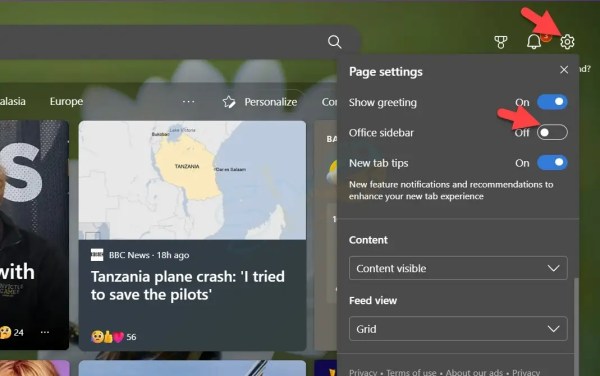
Disabilita la barra laterale di Office su Microsoft Edge
Quando si aprono nuove schede dopo aver completato i passaggi, la barra laterale non sarà più accessibile.
Questo è tutto. Questi erano i passaggi per sbarazzarsi della barra laterale di Microsoft Edge. L’accesso a programmi come Excel, Word, PowerPoint, Outlook e altri è reso più rapido quando la barra laterale è attivata sul browser Microsoft Edge. La barra laterale, tuttavia, potrebbe irritare alcune persone, che potrebbero scegliere di nasconderla.
Ulteriori informazioni
Come modificare lo sfondo su Microsoft Edge Windows 10/11
Come eliminare il mio feed in Edge (Microsoft Edge) su Windows 10 e Android